Que Photoshop es una herramienta increíble para hacer retoques y montajes fotográficos no es ningún secreto. Pero, ¿por qué son tan importantes los atajos de teclado en Photoshop?
Hay muchos, muchísimos, pero algunos son más importantes que otros. Por ello, en este tutoblog te comparto los 42 atajos imprescindibles que más utilizo en mi día a día en Photoshop.
Para disfrutar del listado completo de atajos, rellena el formulario que aparece al final para suscribirte a la Newsletter de RBG Escuela.
Cuando comenzamos a usar el programa, todos nos tenemos que enfrentar a dos obstáculos principales. El primero es la propia curva de aprendizaje del programa. En este caso, nos puede llevar un tiempo aprender a usarlo, porque la interfaz y la cantidad de funciones que tiene llega a abrumar. Y el segundo llega justo en el momento en que ya sabemos utilizarlo con cierta soltura, que es la velocidad de edición.
Postproducción fotográfica
con Photoshop
Iníciate desde cero y termina
creando increíbles fotomontajes
Mi objetivo con este tutoblog es que sepas aprovechar tu tiempo al máximo para que puedas conseguir grandes resultados de forma más rápida. Independientemente de la técnica que tengas, los atajos de teclado son los que de verdad pueden ayudarte a doblar o triplicar tu ritmo de edición.
Considéralo como un pequeño regalo. ¡Vamos!
Lista completa de 42 atajos indispensables
1) V: Vector
Esta es la herramienta “mover”, también se la conoce como “vector”.
2) M: Herramienta Marco rectangular
Las herramientas de marco se utilizan para seleccionar distintas áreas dentro del lienzo. Este en concreto realiza una selección rectangular (o cuadrada, cuando se utiliza la tecla Mayús).
3) L: Herramienta Lazo normal, poligonal o magnético
La herramienta “lazo” resulta muy útil para dibujar segmentos en Photoshop. Y cuenta a su vez con varias opciones:
- Herramienta lazo: para dibujar segmentos con total libertad
- Herramienta lazo poligonal: para dibujar segmentos con líneas rectas
- Herramienta lazo magnético: con esta opción, el borde se ajusta a los bordes de las áreas definidas de la imagen
4) W: Herramientas de selección
Este corresponde a la selección rápida, selección de objetos y la varita mágica. La que más uso con diferencia es la selección rápida.
5) Ctrl/Cmd + D:
”Ctrll” en Windows o ”Cmd” en Mac. Este atajo lo utilizamos para deshacer cualquiera de las selecciones que hayamos efectuado con cualquiera de las herramientas anteriores.
6) Shift + selección:
Se usa para añadir a la selección la/s parte/s que queramos de la imagen. Lo presionamos mientras estemos creando la selección y nos permitirá añadir nuevas partes seleccionadas.
7) Alt/Opt – selección:
”Alt” en Windows y ”Opt” en Mac. Al contrario que con ”shift”, este atajo lo usamos para sustraer de la selección la/s parte/s que queramos de la imagen.
8) ”Ctrl/Cmd Clic” sobre la miniatura de una capa:
Cuando hacemos esto seleccionamos el contenido completo de la capa en cuestión.
9) C: Recortar
Esta es la herramienta Recortar, con la que podemos recortar y enderezar fotografías en Photoshop. Eliminando ciertas partes de la imagen podemos reforzar la composición.
10) J: Corrector Puntual
Con esta y el resto de herramientas de pinceles correctores podemos corregir imperfecciones en la imagen para que desaparezcan.
Domina Photoshop
profesionalmente
Podrás hacer frente a cualquier
trabajo fotográfico que te propongas
11) S: Tampón de clonar
Con este atajo podemos copiar la parte que queramos de una imagen, ya sea en esa misma imagen o en otra. Esta es una función extremadamente útil, pero también bastante complicada de dominar con soltura, requiere de mucha práctica.
12) E: Borrador
La usamos para borrar dentro de la capa que tengamos seleccionada.
13) P: Pluma
Con esta herramienta podemos dibujar trazados, haciendo tanto rectas como curvas.
14) G: Bote de pintura
Con el bote de pintura podemos rellenar de color una imagen o un área seleccionada.
15) B: Pincel
El pincel nos permite dibujar a mano y con total libertad en el lienzo o imagen. Y cuando lo seleccionas, puedes obtener otras funciones pulsando:
- “Alt/Opt” para seleccionar el cuentagotas y elegir el color
- “D” para que se seleccionen los colores por defecto
- “X” para conmutar el color frontal y de fondo (es decir, alternar entre uno y otro)
- Números del 1 al 9 para modificar los niveles de opacidad
16) T: Texto
Para escribir cualquier texto que queramos, tanto horizontal como vertical.
17) H: Mano
Sirve para desplazar el área visible del lienzo o la imagen. Por ejemplo, si aplicamos zoom en una foto para trabajar mejor ciertos detalles, la función ”mano” nos ayuda a movernos cómodamente sin tener que utilizar las barras de desplazamiento.
18) Z: Zoom
Para acercar o alejar cualquier parte de la imagen y así poder trabajar con más profundidad.
19) Ctrl/Cmd + Z: deshacer
La manera más rápida de eliminar cualquier modificación que hayamos realizado en la imagen. Hasta ahora, no se podía deshacer en cadena, ¡pero ya sí!
20) Ctrl/Cmd + Shift + Z: rehacer
Pues también la manera más rápida de rehacer una modificación que hemos eliminado previamente. Junto con el anterior, estos dos atajos suponen una gran comodidad en el programa.
21) Ctrl/Cmd + , : Mostrar guías
Las guías aparecen como líneas en el espacio de trabajo, y sirven para colocar imágenes o elementos de forma precisa. Pero tranquil@, que luego no se imprimen ni se revelan.
Y aquí concluye este tutoblog completo sobre los mejores 42 atajos de teclado para Photoshop. Ve practicando con ellos poco a poco y en breve formarán parte de tus recursos diarios de trabajo.
No olvides rellenar el formulario que encontrarás más abajo para obtener la infografía completa de atajos, sobre todo si quieres tener esta lista siempre a mano para no tener que consultar el post cada vez que lo necesites.
En caso de querer formarte en Photoshop, tanto de manera básica como avanzada, te recuerdo que tienes ambos cursos disponibles en la Escuela: Photoshop Básico y Photoshop para fotógrafos.
Te recuerdo que puedes dejar tus comentarios, recomendaciones o experiencias más abajo, en la sección destinada a comentarios. Será genial compartir experiencias acerca de tus ediciones en Photoshop a partir de ahora.
¡Nos vemos en el siguiente Tutoblog!
Descarga la infografía con los atajos y recibe nuestra Newsletter en el formulario de abajo
*Los datos de carácter personal que nos facilites mediante este formulario serán tratados por RunbenGuo, SL, con la finalidad de enviarte nuestras publicaciones, promociones de productos y/o servicios y recursos exclusivos. Al marcar la casilla de aceptación, estás dando tu consentimiento expreso para que tus datos sean tratados conforme a las finalidades de este formulario, descritas en la política de privacidad. El hecho de no aceptarla puede tener como consecuencia el no poder atender a tu solicitud. Los datos que me facilites serán ubicados en los servidores de Active Campaign (mi proveedor de email marketing), adherido al acuerdo Privacy Shield, y cuya política de privacidad puede consultar. Podrás ejercitar los derechos de acceso, rectificación, portabilidad, supresión, limitación y oposición en [email protected].



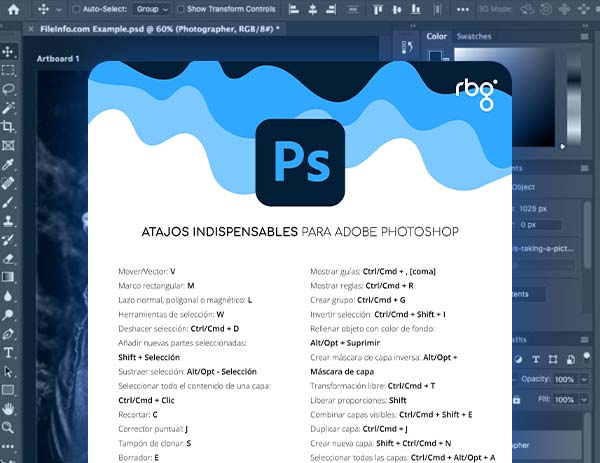

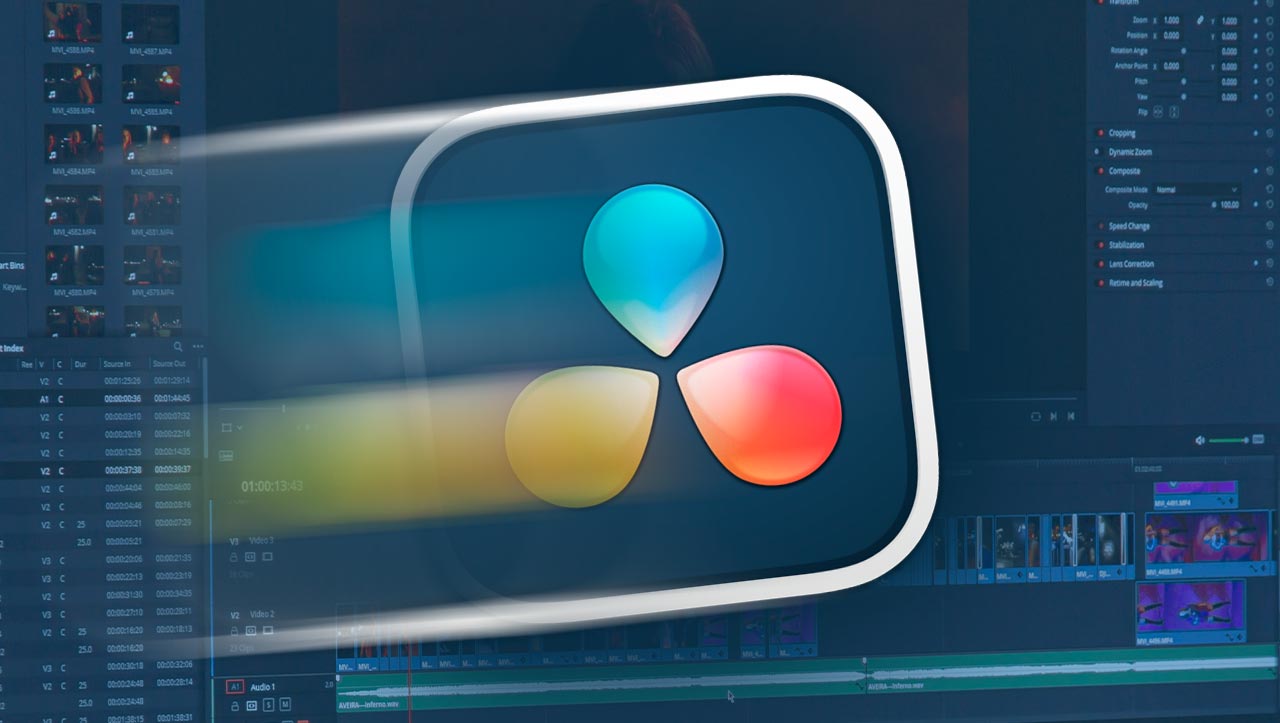

22 comentarios en “Los mejores 42 atajos de teclado para Photoshop”
Runbenguo, un saludo desde Ecuador, la verdad hice el curso de Premiere y me enamoré de la forma en cómo enseñas, espero puedas seguir creciendo, porque de verdad te lo mereces, eres un “CRACK” (“CRACK”, significa que eres lo mejor). Un abrazo a la distancia, saludos.
Son los mejores
Te doy la enhorabuena por tu blog, no pensé que iba
a leer el post, pero lo hice, gracias por la info.
Gracias! Nos alegramos que te haya sido interesante 🙂 🙏
Buenisimo. Es lo que necesitaba ahora. Muchas Gracias
Genial! 😀 Nos alegramos mucho de haber llegado en el momento adecuado! 🙂 A disfrutarlo!
Exelente! gracias!!
🙂 🙏
Gracias por vuestro listado, ahora a aprenderlos…
Eso Jorge! Ahora a aplicarse! 😉 :p
Súper útil el post. Estoy con vuestro curso de Ps y me resulta muy sencillo, ágil y de calidad. Estoy aprendiendo un montón. Mil gracias y os deseo un gran año!!!Abrazos!
Muchas gracias Gloria! 😀 Nos alegra conocer que te ha resultado útil y valioso y sobre todo conocer que estás aprendiendo con Runbenguo! 😉 Un abrazo y Feliz año!!
Admiración, respeto, sabiduría son cosas que se me vienen a la cabeza cuando veo tu nombre o algo relacionado a ti y tu trabajo. Muchas gracias por todas esas horas de conocimiento desinteresado que das.
Que el año que viene sea el doble de mejor que el que pasó.
Saludos desde Chile.
Sergio.
Woo! Gracias Segio! 😀 Un placer poder aportar y recibir tan buenas vibraciones!
Un saludo hasta Chile y Feliz año próspero! 😀
Buenísimo de gran ayuda gracias Ruben
👏 Gracias Ceilia! 👏
Gracias Rubén
he visto mucho Youtube tuyo y he aprendido a usar Lightroom gracias a tu curso.
Feliz fiesta y feliz año que viene.
Qué geeeial Wasi!! Gracias por adquirir el curso y por tus palabras! Nos alegramos enormemente 😀 Feliz año! 😀
Gracias Ruben por este regalo y por tu trabajo.
Es muy útil y ahorra mucho tiempo!
Saludos desde Viena
Es un placer poder aportar. Gracias a ti Leonardo por sentirlo como un regalo 😀 Nosotros así lo vivimos también.
Saludos hasta Viena y Feliz año! 😉
Es muy Bueno aprendí algo de eso de hecho en el curso de Photoshop básico en eso estoy ahorita Espero llegar a entrar en lo de fotógrafos en unos Meses saludos RunbenGuo desde Houston Texas
Gracias Pablo! Gracias por interesarte y adquirir los cursos de Rubén. Poco a poco vamos todos creciendo!
Un saludo hasta Houston